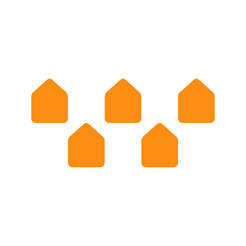Všetko, čo potrebujete vedieť o lokálnu zálohovanie Time Machine
Tipy Makradar / / December 19, 2019
Time Machine je jedným z najdôležitejších OS X je k dispozícii. S externý pevný disk, môžete ľahko nastaviť automatické zálohovanie a vždy majte po ruke zálohovanie všetkých vašich dát. Avšak, Time Machine nielen vytvára zálohy na externé disky a miestnych a snímky, ktoré môžu spôsobiť nedostatok voľného miesta na disku.
Ako mám vedieť, koľko miesta je obsadené miestnej zálohovanie
Zistiť, koľko miesta na svojich vnútorných zálohy pevného disku zaneprázdnený v tejto chvíli je veľmi jednoduché. K tomu, stlačte ª panel ponúk urobiť, vyberte "To je Mac" a kliknite na tlačidlo "Detaily". V ponuke, prepnite na kartu "Storage" a vzhľad. Snímka obrazovky 90 MB, ale realita údajov častejšie pôsobivejšie - desiatky gigabajtov, alebo dokonca viac.

Zálohy nedá zobraziť alebo odstrániť pomocou systému súborov, ale spôsob, ako to urobiť, samozrejme, že je.
Prečo systém vytvoriť lokálne zálohovanie
Miestne snímky sú vytvorené len na MacBook povolený Time Machine. To znamená, že ak máte MacBook alebo iMac s Time Machine non-ladil - miestne zálohy nikdy na pevnom disku sa objaví.
Sú vytvorené tak, aby bolo možné obnoviť zmazané súbory alebo predchádzajúce verzie, a to aj keď je externý disk pripojený k počítaču Mac. Systém automaticky vytvorí je v pozadí, nie je sama o sebe zároveň vykazuje (na ikonu nástroja Time Machine na lište menu bude "tichý"). Tieto zálohy sú uložené na spúšťací disk, spolu s ostatnými súbormi.
Vzhľadom k miestnym záloh môžete obnoviť zmazané súbory alebo predchádzajúce verzie, a to aj bez pripojenia k externému disku, ktorý používate pre Time Machine. To všetko sa deje na pohodlie laptop vlastníkov.
OS X sa snaží, aby sa automaticky odstrániť miestnej zálohy, ale ...
Je logické predpokladať, že v prípade pripojenia externého pevného disku a vytvorenie zálohy, miestne záložné kópie budú zmazané. Vlastne nie. Je to vidieť na vlastné oči otvorením menu "Toto je Mac", je tu ešte sekcia "zálohy" a stále zaberá miesto na disku.
Tu funguje princíp "tak dlho, ako je tu priestor." Konkrétnejšie budú zálohy uložené do disk je plný na 80%, alebo bude 5 GB voľného miesta. Za to, že sa systém začne mazať najstaršie zálohy verzii. Ale ak máte radi extravaganciu nie je spokojný, vytváranie lokálnych záloh môže byť stále vypnuté.
Ako môžem zakázať miestnej momentky
Lokálne zálohy nie sú v rozpore s časom, ale často sú situácie, kedy je potrebné uvoľniť miesta na disku pre inštaláciu hry, akýkoľvek objem kópie softvéru alebo akejkoľvek inej dát. Tu je čas dobré mať na pamäti gigabajtov, ktoré zaberajú.
Ak máte úplne vypnúť Time Machine, systém odstrániť a miestne zálohovanie, ale ísť do tak extrémnych opatrenia nie sú potrebné. Jednoduchšie a rýchlejšie použitie špeciálneho terminálu príkaz.

Otvorenú Terminal (v zložke "Programy" ‣ "Tools" alebo pomocou Spotlight), sa snaží riadiť tento jeden kód, zadajte heslo a stlačte Enter:
sudo tmutil disablelocalPo niekoľkých sekundách sa systém odstrániť všetky miestne zálohy a uvoľní drahocenný priestor, ktoré zaberajú. Za to, že váš Mac už vytvoriť žiadne zálohy na spúšťací disk, všetky dáta Time Machine budú uložené len na externé.
Ak potrebujete znova povoliť miestnej zálohy, tu použite tento príkaz:
sudo tmutil enablelocalTo je všetko. Dúfajme, že informácie z tohto článku budú užitočné pre vás. Nechajte svoje Macs beží hladko, takže nebude nikdy použitá zálohy. Ani miestne, ani cudzie. ;)
via Apple.com